Ubuntu作为一款广受欢迎的Linux操作系统,因其稳定性和开源特性,备受广大用户喜爱。对于很多用户来说,设置开机启动项是提升使用体验的重要环节。本文将详细介绍在Ubuntu系统中,如何设置开机启动项,帮助用户实现系统启动时自动运行指定程序或脚本。
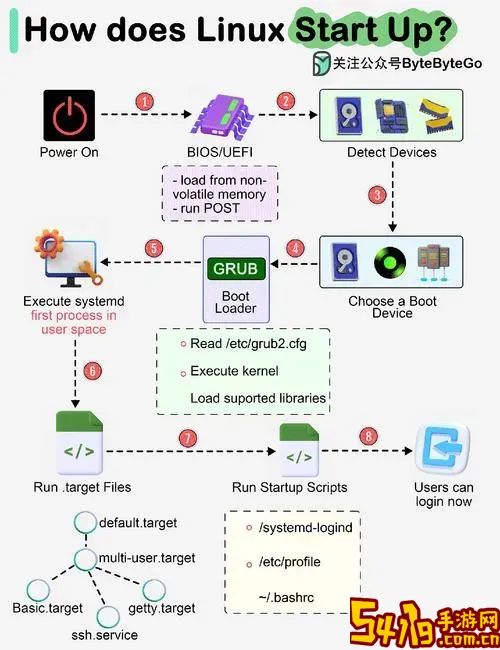
一、什么是开机启动项?
开机启动项是指操作系统启动时,自动运行的程序或脚本。这些程序可以是常用的软件、后台服务、监控脚本等。合理设置开机启动项,可以让Ubuntu系统开机后自动进入工作状态,提高效率。
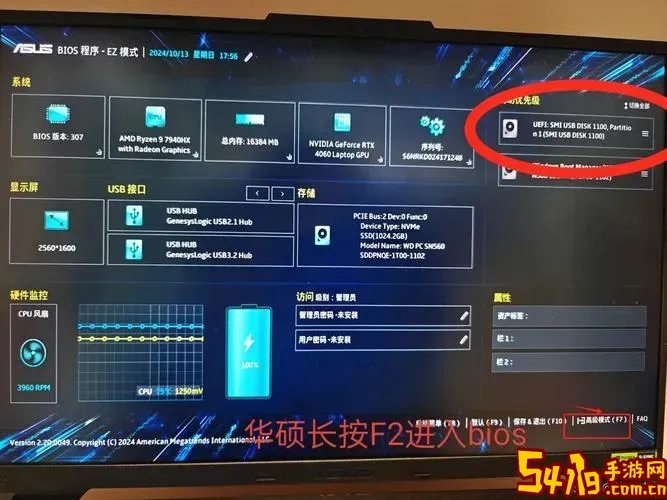
二、Ubuntu系统开机启动项的设置方式
在Ubuntu系统中,设置开机启动项主要有以下几种方法:通过“启动应用程序”工具、通过systemd服务、编辑rc.local脚本以及编辑cron任务等。以下分别进行介绍。
1. 使用“启动应用程序”工具设置
Ubuntu桌面版自带一个图形化的“启动应用程序”管理工具,操作简单,适合多数普通用户。
步骤:
(1)打开“启动应用程序”:点击桌面左下角的“活动”按钮,在搜索框输入“启动应用程序”(Startup Applications),点击打开。
(2)添加启动项:在弹出的窗口中点击“添加”按钮。
(3)填写启动项信息:
名称:例如“微信”
命令:启动程序的完整路径或执行命令,如“/usr/bin/wechat”或“wechat”
注释(可选):对该启动项的描述
(4)保存设置:完成后点击“添加”,关闭窗口。
(5)重启系统验证:下次开机时,所添加的程序会自动运行。
2. 使用systemd服务管理器
Systemd是Ubuntu默认的初始化系统和服务管理程序,适合需要开机启动自定义脚本或服务器程序的用户。
步骤:
(1)编写服务文件:
在终端执行:
sudo nano /etc/systemd/system/myservice.service将以下内容写入该文件:
[Unit] Description=My Custom Service After=network.target [Service] ExecStart=/usr/local/bin/myscript.sh Restart=always User=yourusername [Install] WantedBy=multi-user.target注意:
ExecStart后填写你希望开机启动的程序路径
User设置为你的用户名,避免用root用户运行
(2)重新加载systemd:
sudo systemctl daemon-reload(3)启用服务:
sudo systemctl enable myservice.service(4)启动服务并检查状态:
sudo systemctl start myservice.service sudo systemctl status myservice.service(5)重启系统,验证服务是否自动运行。
3. 通过编辑rc.local文件(兼容性较低)
rc.local是传统的Linux初始化脚本文件,Ubuntu 18.04及之后版本默认不再启用rc.local,但有需要的用户仍可自行启用。
步骤:
(1)创建或编辑rc.local文件:
sudo nano /etc/rc.local内容示例:
#!/bin/bash /usr/local/bin/myscript.sh & exit 0(2)赋予执行权限:
sudo chmod +x /etc/rc.local(3)创建systemd服务文件启动rc.local:
sudo nano /etc/systemd/system/rc-local.service内容:
[Unit] Description=/etc/rc.local Compatibility ConditionPathExists=/etc/rc.local [Service] Type=forking ExecStart=/etc/rc.local start TimeoutSec=0 StandardOutput=tty RemainAfterExit=yes SysVStartPriority=99 [Install] WantedBy=multi-user.target(4)启用并启动rc.local:
sudo systemctl enable rc-local sudo systemctl start rc-local此方法相对复杂且容易出现兼容问题,不建议普通用户采用。
4. 使用cron任务的@reboot选项
cron是Linux下常用的定时任务工具,其中@reboot选项可以在系统启动时执行脚本。
步骤:
(1)编辑当前用户的crontab:
crontab -e(2)添加启动任务:
@reboot /usr/local/bin/myscript.sh(3)保存并退出,重启系统后脚本即会执行。
三、注意事项
1. 路径书写:命令或脚本的路径必须写完整,避免因环境变量不同导致启动失败。
2. 脚本权限:脚本必须具有可执行权限,使用chmod +x命令设置。
3. 用户权限:避免使用root权限执行图形界面程序,以免出现权限冲突。
4. 日志记录:为排查启动失败原因,建议在脚本中增加日志输出。
四、总结
Ubuntu系统设置开机启动项的方法多样,用户可以根据自身需求和技术水平选择适合的方案。对于普通桌面用户,使用“启动应用程序”工具最为便捷;对于开发者和服务器管理员,systemd服务和cron@reboot更为灵活强大。掌握这些技巧,将显著提升Ubuntu系统的使用效率和自动化程度。
希望本文能帮助广大中国用户更好地管理Ubuntu系统的开机启动项,提升使用体验。如果您有更多关于Ubuntu的问题,欢迎留言讨论!